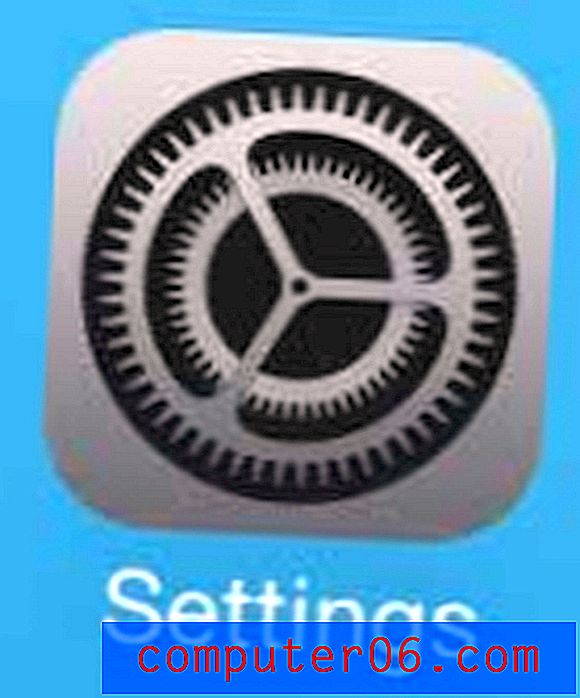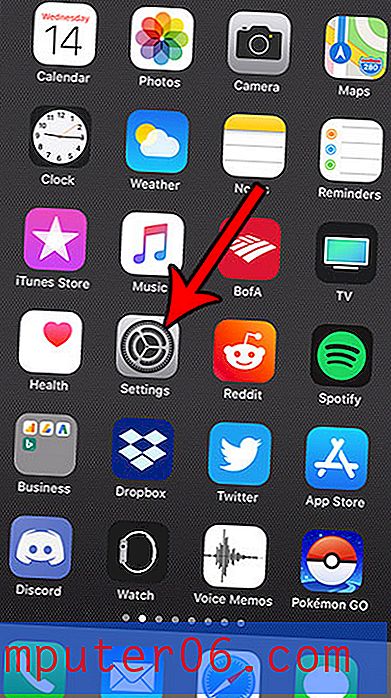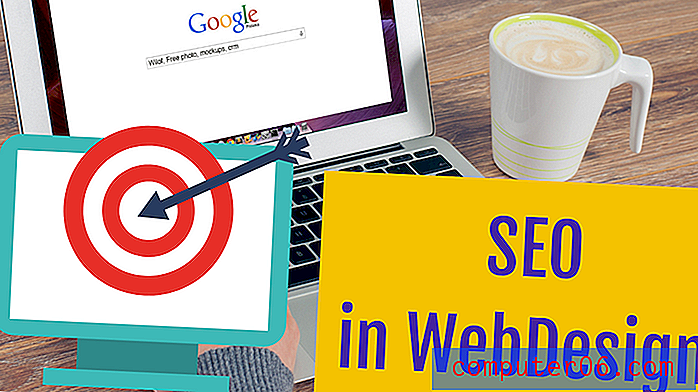So spielen Sie Magic Arena auf Ihrem iPad mit Steam Link
Das Magic Arena-Spiel von Wizards of the Coast ist wohl die beste digitale Interpretation, die für das Kartenspiel gemacht wurde. Zum Zeitpunkt dieses Schreibens ist es jedoch nur auf dem PC verfügbar. Es scheint, dass es irgendwann auf anderen Plattformen angeboten wird, aber diese Versionen der Anwendung sind noch nicht verfügbar.
Wenn Sie jedoch ein iPad haben und sich darauf gefreut haben, Magic Arena auf diesem Gerät zu spielen, können Sie eine Problemumgehung verwenden, mit der Sie dies tun können. Dies wird mit der Steam Link-App erreicht, einer Remote-Play-Anwendung, die mit Ihrem Steam-Konto verknüpft ist. Unsere Anleitung unten zeigt Ihnen, wie Sie es zum Laufen bringen.
So fügen Sie Magic Arena zu Steam hinzu
Das erste, was Sie tun müssen, ist, Magic Arena zu Steam hinzuzufügen. Es ist kein Steam-Spiel, aber es gibt eine Möglichkeit, Steam Nicht-Steam-Spiele hinzuzufügen, damit Sie sie über Steam starten und, was noch wichtiger ist, über Steam Link spielen können.
Wenn Sie Steam noch nicht auf Ihrem PC haben, können Sie es über diesen Link herunterladen. Sobald Steam auf Ihrem Computer installiert und eingerichtet ist, können Sie mit den folgenden Schritten fortfahren.
Schritt 1: Starten Sie Steam.
Schritt 2: Klicken Sie oben im Fenster auf die Registerkarte Spiele und wählen Sie dann die Option Nicht-Steam-Spiel zu meiner Bibliothek hinzufügen.

Schritt 3: Scrollen Sie nach unten, aktivieren Sie das Kontrollkästchen links neben MTG Arena und klicken Sie auf die Schaltfläche Ausgewählte Programme hinzufügen.

Schritt 4: Klicken Sie oben im Fenster auf den Steam- Link und wählen Sie dann Einstellungen .

Schritt 5: Wählen Sie die Registerkarte In-Home-Streaming, aktivieren Sie das Kontrollkästchen links neben Streaming aktivieren und klicken Sie auf die Schaltfläche OK .

So erhalten Sie Steam Link auf Ihrem iPad
Die Schritte in diesem Abschnitt wurden auf einem iPad der 6. Generation mit iOS 12.2 ausgeführt. Beachten Sie, dass sich Ihr iPad im selben Netzwerk wie der PC befinden muss, auf dem Steam ausgeführt wird, damit dieses Setup funktioniert.
Schritt 1: Öffnen Sie den App Store.

Schritt 2: Wählen Sie die Registerkarte Suchen am unteren Rand des Fensters.

Schritt 3: Geben Sie "Steam Link" in das Suchfeld ein und wählen Sie das richtige Suchergebnis aus.

Schritt 4: Tippen Sie auf das Get- oder Cloud-Symbol rechts neben der Steam Link-App und anschließend auf die Schaltfläche Öffnen, nachdem der Download abgeschlossen ist.

Schritt 5: Tippen Sie auf die Schaltfläche Erste Schritte und wählen Sie im nächsten Bildschirm Touch Control verwenden .

Schritt 6: Wählen Sie Ihren Computer aus der Liste der verfügbaren Optionen aus und geben Sie die angezeigte PIN in das Popup-Fenster Ihres Computers ein.

Wenn Sie danach zur Eingabe einer anderen PIN aufgefordert werden, ist möglicherweise ein Sicherheitscode in Steam auf Ihrem Computer festgelegt. Wenn dies der Fall ist, kehren Sie von Schritt 5 im vorherigen Abschnitt zur Registerkarte In-Home-Streaming zurück, klicken Sie auf die Schaltfläche Sicherheitscode festlegen, erstellen Sie einen Code, bestätigen Sie ihn und geben Sie diesen Code auf Ihrem iPad ein.
Schritt 7: Ihr iPad sollte jetzt Ihr Netzwerk scannen, um die Verbindungsstärke zu bestimmen. Sobald dieser Scan abgeschlossen ist, tippen Sie auf die Schaltfläche Wiedergabe starten .

Schritt 8: Verwenden Sie die Pfeiltasten auf dem Bildschirm, um auf dem Bildschirm zu navigieren und Bibliothek auszuwählen.

Schritt 9: Navigieren Sie zur MTG Arena und wählen Sie sie aus. Ich habe es unter der Registerkarte " Installiert" gefunden, aber es gibt verschiedene Möglichkeiten, wie Sie es erreichen können.

Schritt 10: Navigieren Sie zur Wiedergabetaste und wählen Sie sie aus.

MTG Arena sollte dann auf Ihrem iPad gestartet werden und Sie können mit dem Spielen beginnen.

Der wahrscheinlich schwierigste Aspekt dieses Setups ist das Deckbuilding, da die Methode zum Eingeben in das Suchfeld etwas umständlich ist. Es kann definitiv gemacht werden, aber es fühlt sich viel einfacher an, stattdessen Decks auf einem Computer zu bauen.
Beachten Sie, dass der PC, auf dem Magic Arena installiert ist, eingeschaltet und mit Ihrem Netzwerk verbunden sein muss, damit Sie mit dieser Methode auf Ihrem iPad spielen können.
Sie haben keinen Platz mehr auf Ihrem Computer? Erfahren Sie, wie Sie Programme in Windows 10 deinstallieren und mehr Speicherplatz für Dateien, Spiele oder was auch immer Sie möchten schaffen.